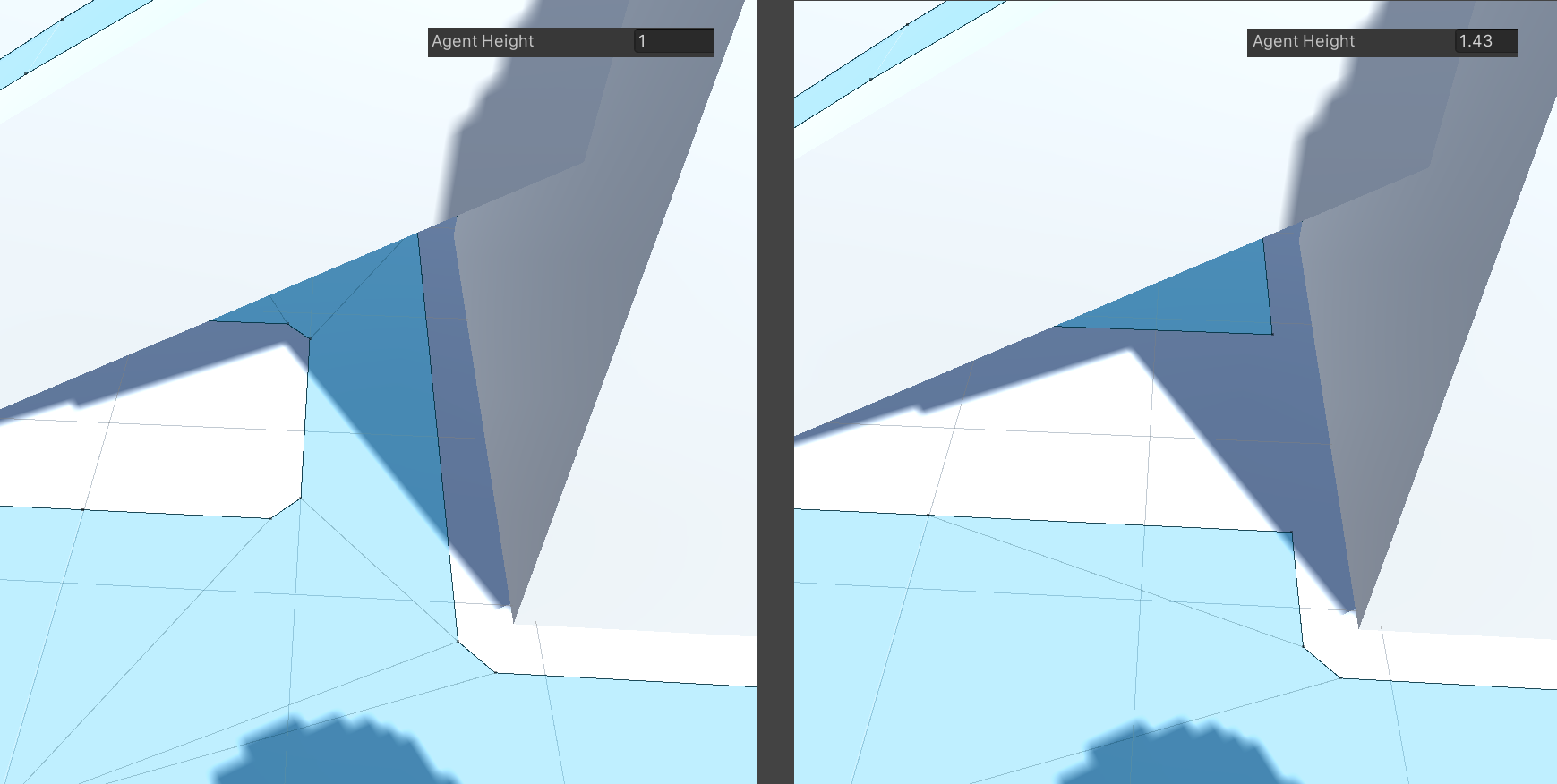NavMeshAgent에 Angular Speed를 아무리 높게 줘도 회전이 늦게 일어난다. (해당 프로퍼티가 초당 회전각도로 알고있는데 아무리 수치를 높여도 회전이 느림)
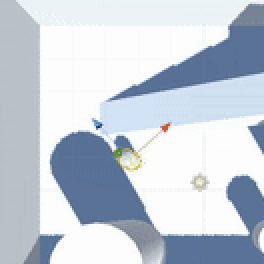
위와 같이 회전이 몬스터 같은 유닛의 경우 어색할 가능성이 다분하다.
그래서 NavMeshAgent.updateRotation의 값을 false로 설정해준 뒤, 직접 각을 계산해서 넣어줘야한다.
공통
private NavMeshAgent m_agent;
void Start()
{
m_agent = GetComponent<NavMeshAgent>();
m_agent.updateRotation = false;
}
1. NavMeshAgent의 DesireVelocity값을 이용해 회전값 조정
- NavMeshAgent.DesireVelocity - 회피를 고려한 목표 속도
- Qaternion.LookRotation을 이용해서 회전값을 적용해주면 된다.
void Update()
{
transform.rotation = Quaternion.LookRotation(m_agent.desireVelocity);
}
- 결과
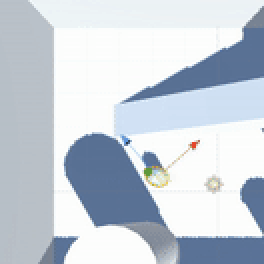
그런데 한가지 문제가 있다면 커브길 주변에서 유닛이 떨리는 현상이 발견된다. (실제로 적용해보면 심각할정도로 떨린다.)
2. 직접 각을 계산해서 적용하기
- NavMeshAgent.steeringTarget값을 이용해 회전 값을 계산해서 적용하기
void Update()
{
Vector2 forward = new Vector2(transform.position.z, transform.position.x);
Vector2 steeringTarget = new Vector2(m_agent.steeringTarget.z, m_agent.steeringTarget.x);
//방향을 구한 뒤, 역함수로 각을 구한다.
Vector2 dir = steeringTarget - forward;
float angle = Mathf.Atan2(dir.y, dir.x) * Mathf.Rad2Deg;
//방향 적용
transform.eulerAngles = Vector3.up * angle;
}※ 3차원 공간에서는 전진 방향이 z축이니 Vector2의 x값을 transform.position.z값으로 설정한다.
※ steeringTarget : 경로상의 다음 목적지.
- 결과

1번과 다르게 떨리는 현상 없이 바로 회전하는것을 볼 수 있다.
'Develoment > Unity' 카테고리의 다른 글
| 스프라이트 메쉬 제네레이터(Sprite mesh generator) (0) | 2024.06.04 |
|---|---|
| [유니티] 카메라 흔들기(Camera shake) 기능 구현 (2) | 2022.10.03 |
| [유니티] Navigation Bake, NavMeshAgent Component (0) | 2022.06.03 |
| [유니티] 모바일 제스처 기능(카메라 줌, 이동) 구현 (1) | 2022.03.11 |
| [유니티] Android 펀치홀, iOS 노치 UI SafeArea 적용하기 (0) | 2022.02.01 |